怎样查找电脑磁盘重复文件 查找电脑磁盘重复文件的方法
时间:2017-07-04 来源:互联网 浏览量:
今天给大家带来怎样查找电脑磁盘重复文件,查找电脑磁盘重复文件的方法,让您轻松解决问题。
电脑使用时间久了就会出现一些重复文件,白白的浪费我们磁盘空间,今天小编为大家分享下如何查看电脑磁盘重复文件,希望对大家有所帮助具体方法如下:
1打开百度搜索,输入 windows优化大师,点击下载
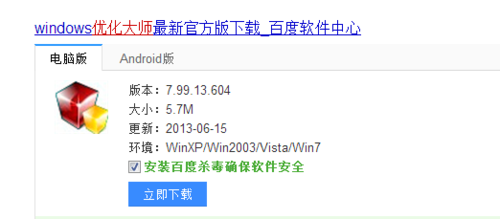 2
2
下载安装成功,点击打开,进入主界面,点击左下角【系统清理】选项
 3
3
进入“系统清理”界面,点击左方菜单栏处【磁盘管理】
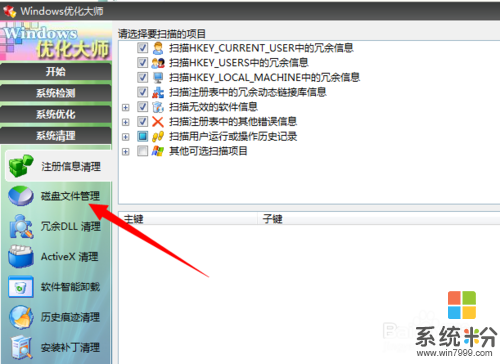 4
4
此时在上方点击选择需要扫描【磁盘】,然后点击【重复文件】
 5
5
然后点击右上角【选项】,对重复文件扫描进行筛选设置
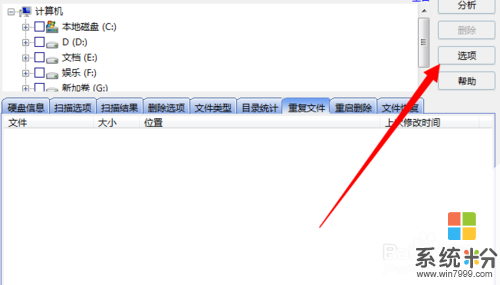 6
6
选择查找重复文件条件,文件类型选择【所有文件类型】,不扫描大小文件改为【0kb】,然后点击确定
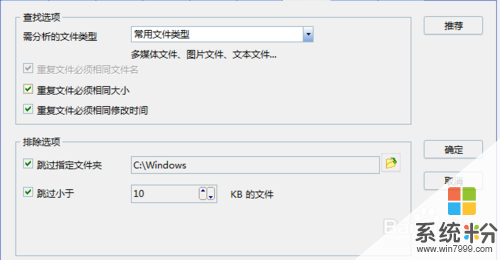 7
7
保存完毕,点击右上角【分析】进行磁盘扫描
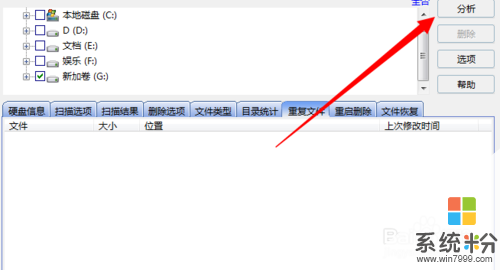 8
8
等待分析完毕,可以当前扫描到磁盘重复文件,然后找到对应的本地磁盘路径,选择性的删除即可
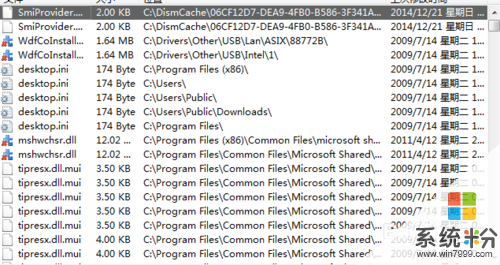
以上就是怎样查找电脑磁盘重复文件,查找电脑磁盘重复文件的方法教程,希望本文中能帮您解决问题。
我要分享:
相关教程
- ·怎样查找电脑空文件夹及查找重复文件 查找电脑空文件夹及查找重复文件的方法
- ·怎么查找电脑内的重复文件(加快电脑运行速度) 查找电脑内的重复文件(加快电脑运行速度)的方法
- ·电脑c盘中的temp文件夹如何进行查找? 查找电脑c盘中的temp文件夹的方法。
- ·如何大量的查找电脑中重复的文件 想要查询电脑文档里面的重复文件该如何操作
- ·快速找出电脑内重复文件夹的方法 怎样才能快速找到电脑内重复的文件夹
- ·怎样恢复电脑里误删的重要文件? 恢复电脑里误删的重要文件的方法?
- ·电脑不休眠了怎么办 电脑不能自动睡眠怎么处理
- ·word表格怎么调行高 Word表格行高修改方法
- ·word怎么设置页眉从指定页开始 Word如何从指定页开始设置页眉页码
- ·微信语音沙沙声音怎么回事 苹果手机听筒沙沙响怎么办
